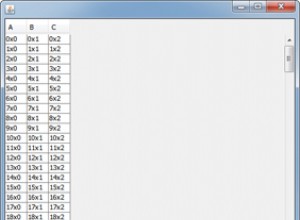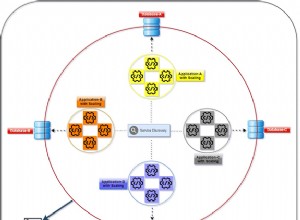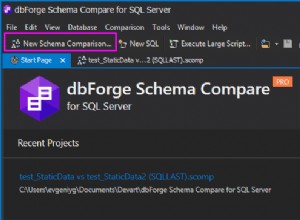O Modo Design pode tornar algumas coisas mais fáceis de fazer do que o Modo Folha de Dados ao criar uma tabela.
Veja como criar uma tabela no modo Design.
-
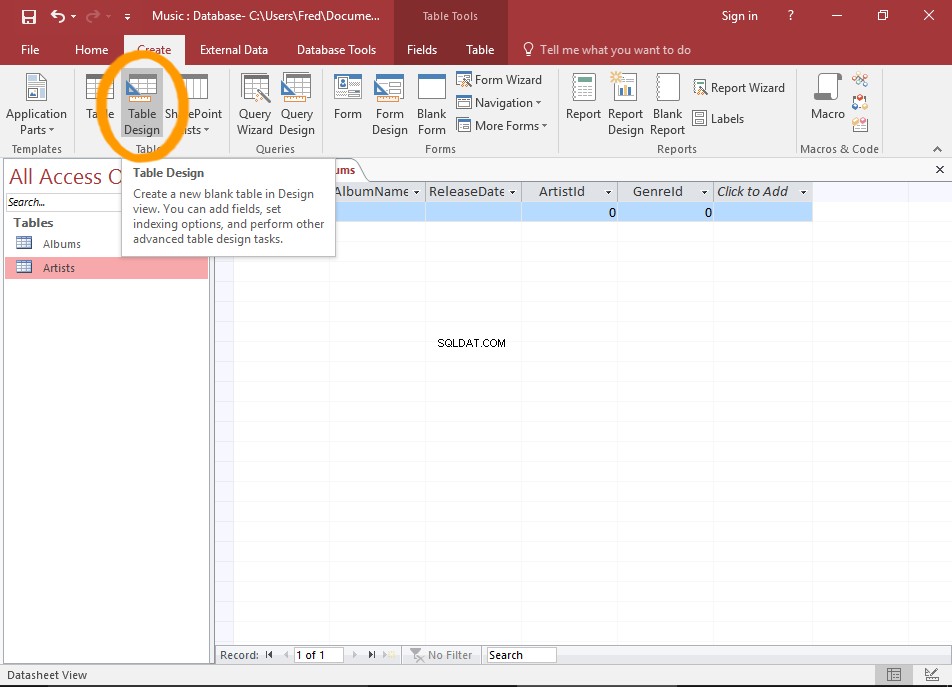
Clique no botão Design de tabela
Clique em Design de tabela na Faixa de Opções (do Criar aba).
-

A tabela em branco
Uma tabela em branco aparecerá no modo Design.
Você pode ver que os nomes dos campos devem ser inseridos um em cima do outro na coluna esquerda e seus tipos de dados correspondentes serão listados na próxima coluna.
Uma das grandes diferenças entre o Modo Design e o Modo Folha de Dados é como eles exibem os campos. A Exibição de Design as exibe como linhas (abaixo à esquerda), enquanto a Exibição de Folha de Dados as exibe como colunas (na parte superior).
Independentemente disso, isso não altera o design da tabela. Ainda é a mesma tabela, independentemente de ter sido projetada no modo de exibição de folha de dados ou no modo de design.
-
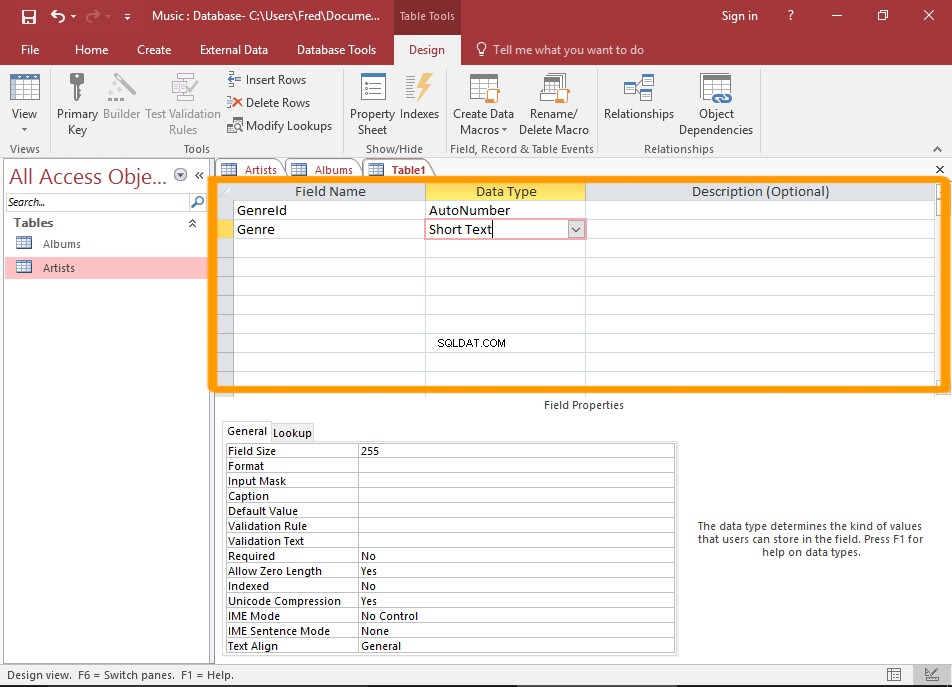
Insira os campos
Digite um nome para cada campo na coluna esquerda.
Selecione o tipo de dados de cada campo na próxima coluna.
Você também pode criar uma tabela de pesquisa, se necessário, selecionando Assistente de pesquisa... da lista de tipos de dados.
-
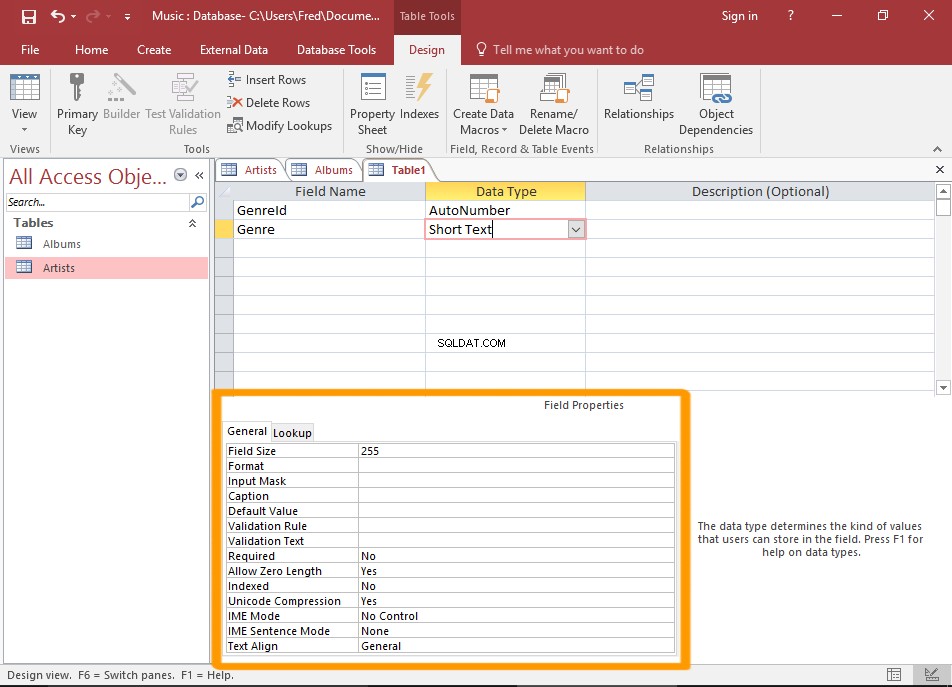
Insira as propriedades do campo
Você também pode alterar as propriedades de cada campo no painel inferior.
Para fazer isso, você precisa clicar no campo primeiro. Clicar em um campo atualiza o painel inferior com as propriedades desse campo.
As propriedades exibidas no painel inferior são diferentes, dependendo do tipo de dados do campo selecionado.
As propriedades do campo podem ser usadas para fazer coisas como especificar um valor padrão para o campo, especificar se é um campo obrigatório, criar uma máscara de entrada e muito mais.
-
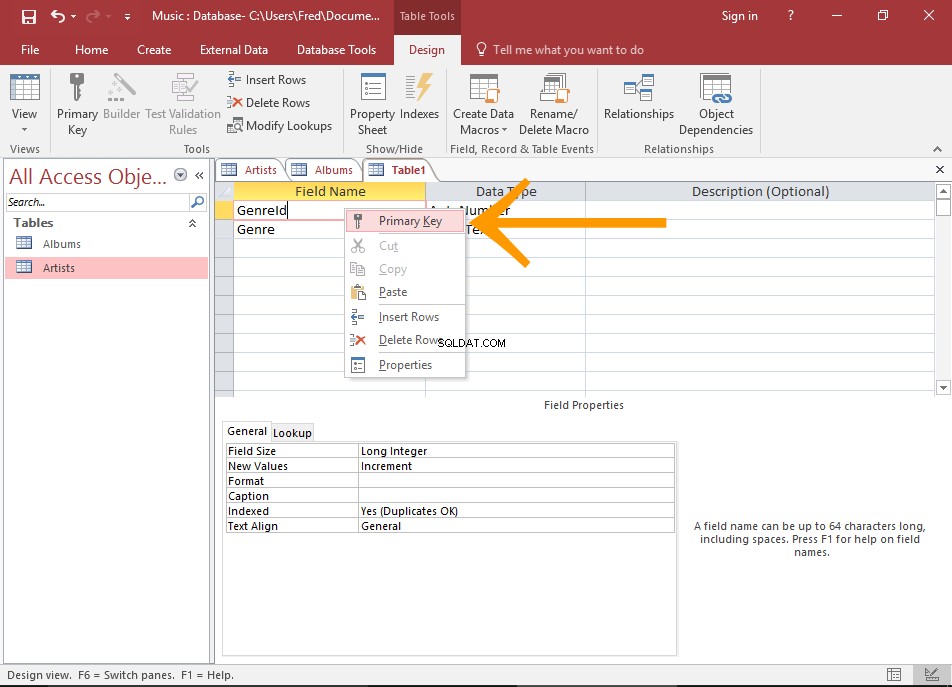
Definir uma chave primária
Para definir um campo como chave primária, clique com o botão direito do mouse no campo e selecione Chave primária .
Uma vez que a tabela foi configurada, certifique-se de salvá-la. De qualquer forma, você será solicitado a salvá-lo quando tentar alternar para o Modo Folha de Dados ou fechar a tabela.
Você pode alternar entre Visualização de Design e Visualização de Folha de Dados a qualquer momento usando os pequenos ícones Visualização de Folha de Dados/Visão de Design na parte inferior direita da tela, ou Visualizar ícone na parte esquerda da Faixa de Opções (do Design aba).
Visualização do projeto vs Visualização da folha de dados
Você pode criar uma tabela no Modo Folha de Dados ou no Modo Design. Geralmente, você pode fazer a maioria das coisas em ambas as visualizações. No entanto, há algumas coisas que você pode fazer no Modo Design que não pode no Modo Folha de Dados.
Mas há algumas coisas que são mais fáceis de fazer no Design View. Por exemplo, você pode ver os tipos de dados de todos os campos em uma tela, sem precisar clicar em cada campo.
A interface Design View também pode ser mais fácil de ajustar as propriedades do campo.